PS动物素材抠图教程:用通道及钢笔工具完美抠出…
2018-06-23 19:05:59来源:未知 阅读 ()

1、把上面的花豹素材保存到本机,打开PS软件,再打开保存的素材。

2、首先来分析一下原图。明显的毛发区域主要集中在头、尾、腹部,如下图红框位置。其它区域的毛发都比较平滑,直接用钢笔工具就可以抠出。
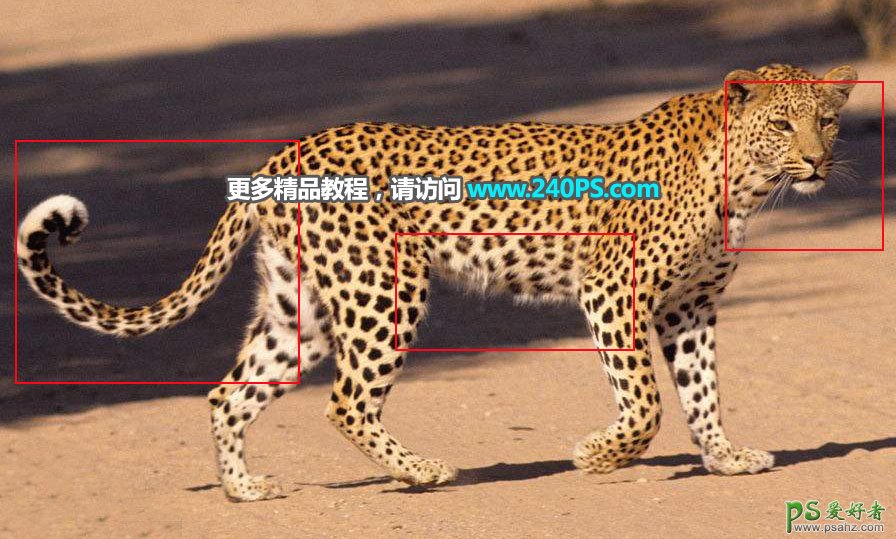
3、选择通道。进入通道面板,如果没有可以选择菜单:窗口 > 通道。

4、分别选择红、绿、蓝通道进行观察和比较,选择毛发区域与背景色差最大的通道,如下图。



5、通过观察,绿通道最为理想。选择绿通道,按Ctrl + A 全选,按Ctrl + C 复制。

6、点一下RGB通道,显示彩色效果。

7、返回图层面板,新建一个图层,按Ctrl + V 粘贴,把复制的通道粘贴进来,如下图。

8、按Ctrl + J 把当前图层复制一层,混合模式改为“正片叠底”,不透明度改为50%,如下图。
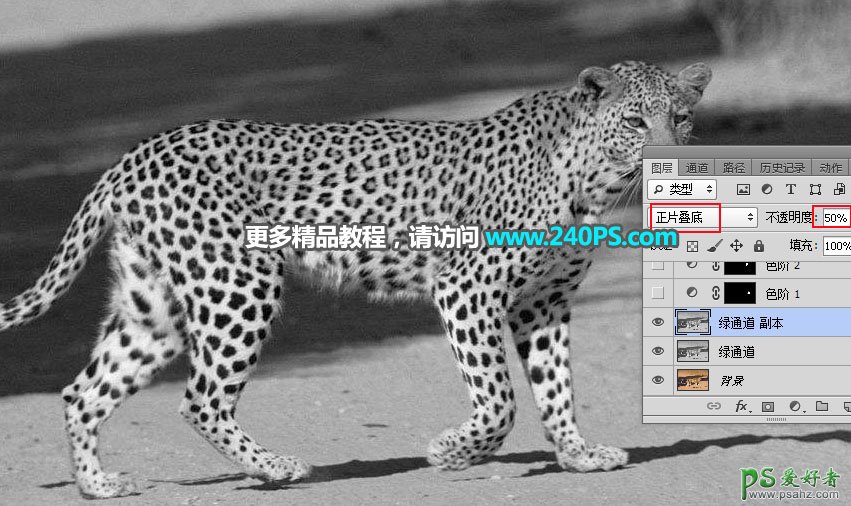
9、选择套索工具,勾出头部右侧部分选区,如下图,按Shift + F6 羽化3个像素。

10、创建色阶调整图层,增加明暗对比,参数及效果如下图。


11、用套索工具勾出头部左侧部分选区,羽化3个像素后创建色阶调整图层,增加明暗对比,参数及效果如下图。


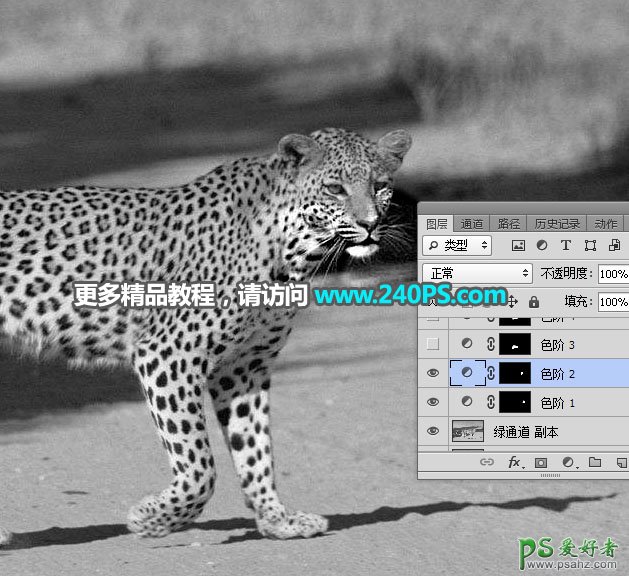
12、用套索工具勾出腹部毛发选区,羽化5个像素后创建色阶调整图层,增加明暗对比,参数及效果如下图。



13、再用套索工具勾出腹部选区,羽化3个像素后创建色阶调整图层,增加明暗对比,参数及效果如下图。



14、用套索工具勾出尾巴部分的选区,羽化3个像素后创建色阶调整图层,参数及效果如下图。



15、用套索工具把主要毛发区域选区出来,如下图。

16、按Ctrl + Shift + I 把选区反选,新建一个图层,把选区填充黑色,按Ctrl + D 取消选区。


17、局部残留背景的区域,再用之前的方法调暗,如下图。

18、创建色阶调整图层,把高光区域调亮一点,参数及效果如下图。


19、新建一个图层,按Ctrl + Alt + Shift + E 盖印图层。

20、创建一个纯色填充图层,颜色设置为暗蓝色#130b4f。
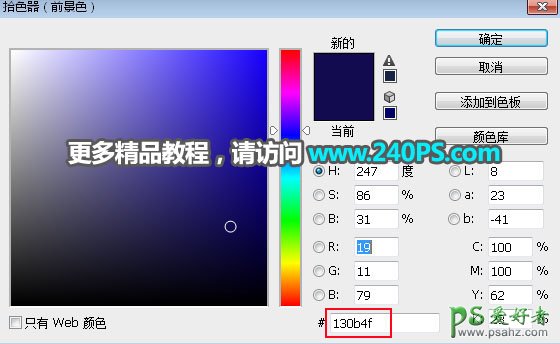
21、选择背景图层,按Ctrl + J 复制一层,按Ctrl + Shift + ] 置顶,然后添加蒙版,过程如下图。


22、选择盖印图层,按Ctrl + A 全选,按Ctrl + C 复制。
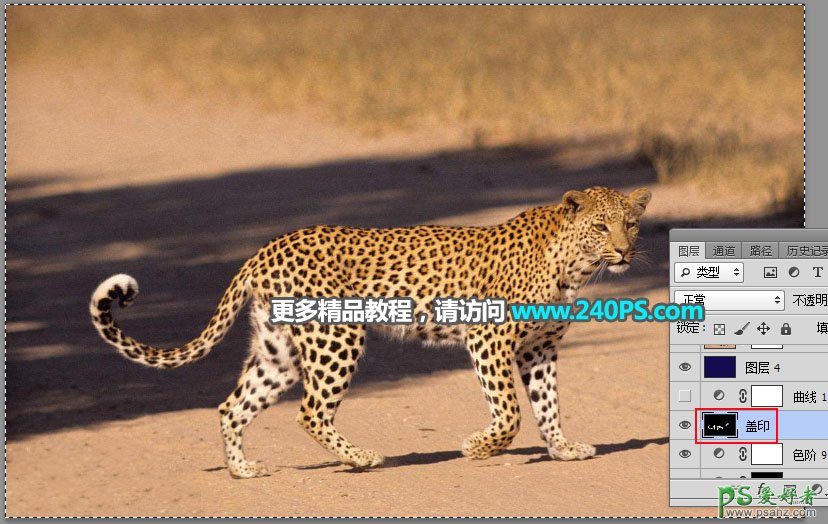
23、选择背景副本图层,按住Alt键 + 鼠标左键点击一下蒙版缩略图,然后按Ctrl + V 把复制的图层粘贴进来。
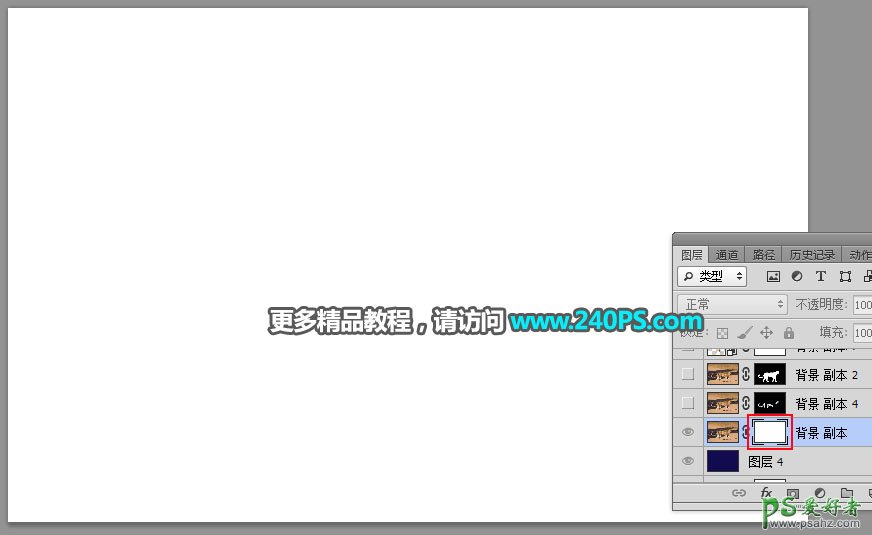

24、按住Alt键 + 鼠标左键点击一下蒙版缩略图,返回图像状态,按Ctrl + D 取消选区,如下图。

25、按Ctrl + J 把当前图层复制一层,效果如下图。

26、选择背景图层,按Ctrl + J 复制一层,按Ctrl + Shift + ] 置顶,如下图。

27、选择钢笔工具,勾出花豹轮廓路径。

28、按Ctrl + 回车把路径转为选区,然后点击蒙版按钮,添加蒙版。

最终效果

标签:
版权申明:本站文章部分自网络,如有侵权,请联系:west999com@outlook.com
特别注意:本站所有转载文章言论不代表本站观点,本站所提供的摄影照片,插画,设计作品,如需使用,请与原作者联系,版权归原作者所有
- PS色彩修复教程:利用色阶工具快速给红烧肉素材图修正颜色。 2021-05-25
- PS半透明物体抠图:利用通道选区工具抠出透明的塑料盒。PS半 2021-05-24
- PS人物抠图实例:利用通道工具快速抠出逆光人物的头发丝。PS 2021-05-20
- 使用PS钢笔工具与加深减淡工具来画逼真的苹果素材图。使用PS 2021-05-17
- PS抠图技巧教程:学习怎么用套索、多边形套索与磁性套索抠图 2021-05-12
IDC资讯: 主机资讯 注册资讯 托管资讯 vps资讯 网站建设
网站运营: 建站经验 策划盈利 搜索优化 网站推广 免费资源
网络编程: Asp.Net编程 Asp编程 Php编程 Xml编程 Access Mssql Mysql 其它
服务器技术: Web服务器 Ftp服务器 Mail服务器 Dns服务器 安全防护
软件技巧: 其它软件 Word Excel Powerpoint Ghost Vista QQ空间 QQ FlashGet 迅雷
网页制作: FrontPages Dreamweaver Javascript css photoshop fireworks Flash
